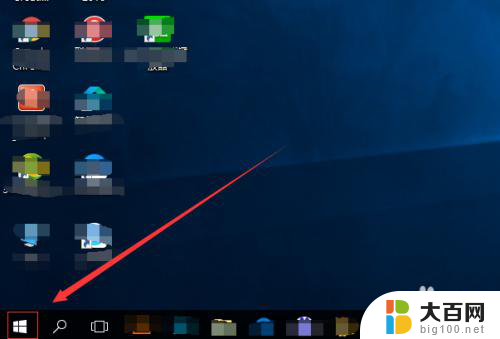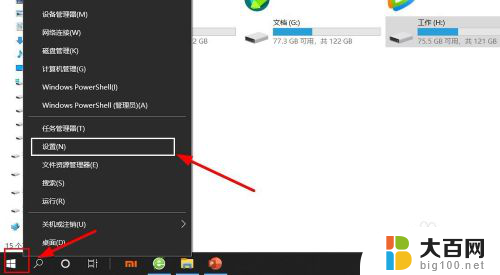电脑耳机麦克风能换吗 怎样用耳机当麦克风
电脑耳机通常是可以用来当作麦克风的,只需要在电脑设置里调整一下就可以实现,一般来说只要耳机带有麦克风功能,就可以直接插入电脑的耳机插孔,然后在系统设置里选择耳机作为默认麦克风即可。有些耳机可能需要额外的驱动程序或软件支持才能正常使用,不过大部分情况下,只需简单的设置就可以成功将耳机作为麦克风使用。这种方法既方便又省钱,是很多人在语音通话或者录音时的常用选择。
操作方法:
1.首先我没找到电脑左下角的开始菜单按钮并点击。
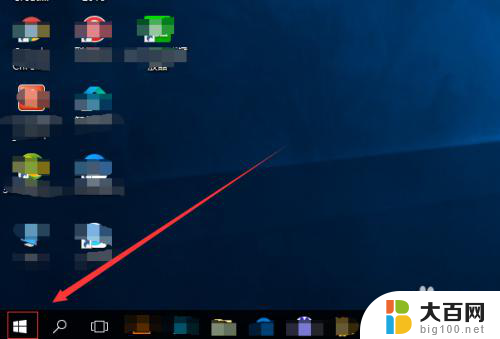
2.在开始菜单页面,我们滑动页面找到以w开头的windows系统。然后找到控制面板,并点击进入。
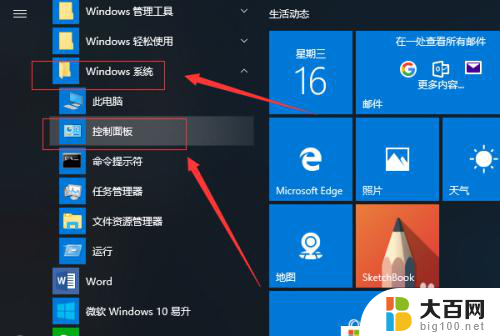
3.在控制面板也没让我们找到硬件和声音,并点击进入。
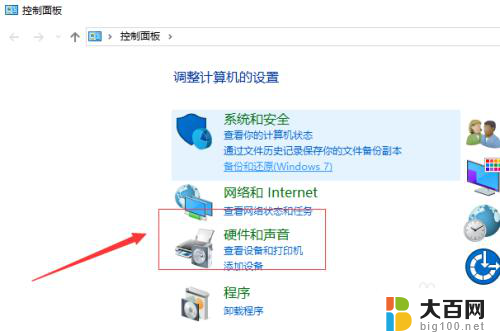
4.在硬件和声音页面,我们找到最下面的高清晰音频管理器,并点击。。
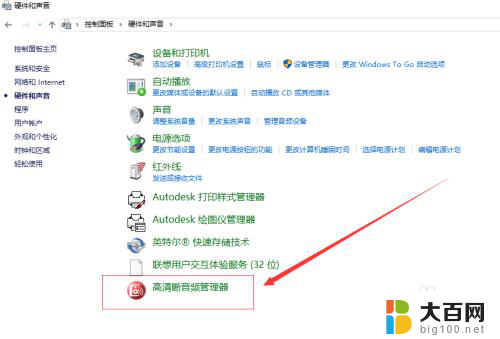
5.在高清晰音频管理器页面,我们找到高级,并点击。
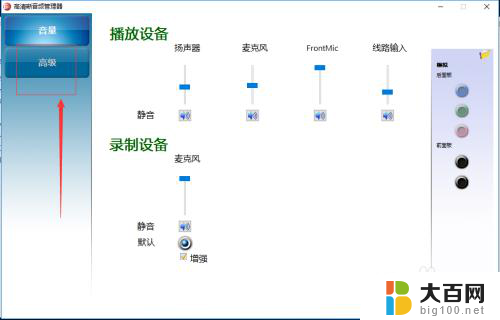
6.然后我们找到麦克风并点击。

7.在这个页面,我们把录制音量和播放音量后面的静音都点开。然后把音量调到最大。

8.另外我们还可以点击录制音量后面的麦克风增强按钮,对麦克风进行的增强设置。设置好之后我们就可以把耳机当成麦克风来使用了。


以上就是电脑耳机麦克风是否可以更换的全部内容,如果有需要的用户可以按照小编的步骤进行操作,希望能对大家有所帮助。